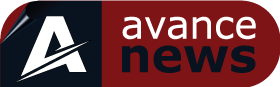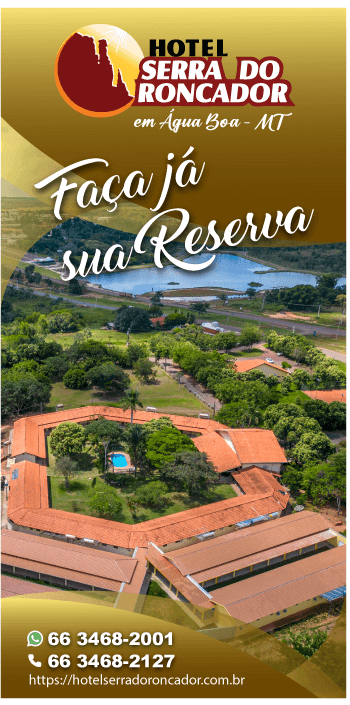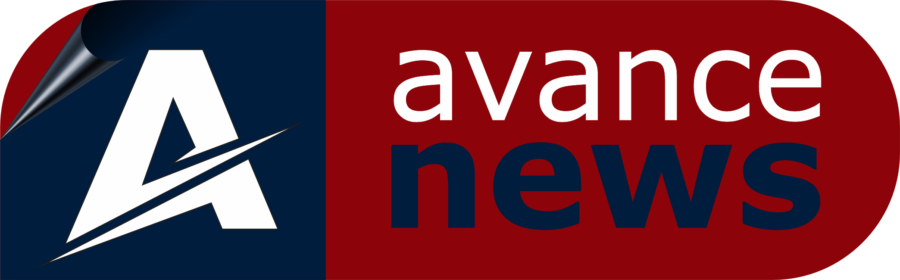Da Redação Avance News
Tudo sobre Android
O novo Android 15 chegou recentemente a alguns modelos de smartphones, e trouxe consigo um recurso muito solicitado: o Espaço Privado, um local dedicado protegido por senha. Ele atua como um cofre digital com seu próprio conjunto de aplicativos, biblioteca de mídia e dados pessoais.
Nele, é possível armazenar informações importantes e pessoais, como aplicativos, mídia e outros dados, que merecem uma proteção maior. Ele não é como a pasta segura da Samsung, como um aplicativo à parte, mas sim um recurso integrado totalmente aos aplicativos do smartphone, disponível na parte inferior da tela.
Para isso, o espaço privado usa um perfil de usuário separado e, com isso, é possível utilizar o bloqueio do dispositivo ou um fator de bloqueio separado para o espaço privado. O recurso é útil, por exemplo, caso você deixe seus filhos acessarem seu smartphone, e não quer que eles acessem arquivos ou aplicativos que não devem, ou até mesmo caso haja furto, para que esses dados não caiam em mãos mal intencionadas.
Se o seu celular já está atualizado para a versão 15 do Android, confira abaixo como ativar o Espaço Privado.

Leia mais:
Android 15: como ativar Espaço Privado
O Espaço Privado funciona como um cofre digital em seu smartphone, possibilitando a organização de aplicativos confidenciais, como os bancários e sociais. Uma vez que o espaço privado está bloqueado, os apps ficam ocultos da lista de aplicativos, das notificações, das configurações e da visualização de aplicativos recentes.
Para configurar o Espaço Privado em seu smartphone Android, siga as instruções abaixo:
Tempo necessário: 5 minutos
- No dispositivo Android, abra o app Configurações.
Toque em Segurança e privacidade.
- Em “Privacidade”, toque em Espaço privado.
- Para desbloquear, faça a autenticação com o bloqueio de tela do dispositivo.
Será necessário configurar um bloqueio de tela no dispositivo se você não tiver um.
- Toque em Configurar
Entendi.
Opcional: você pode fazer login em uma Conta do Google.
Para usar seu espaço privado com segurança, adicione uma Conta do Google diferente. - Configure um novo bloqueio para o espaço privado.
Para usar o bloqueio de tela atual do dispositivo, toque em Usar o bloqueio de tela do dispositivo;
Para definir um tipo de bloqueio diferente, toque em Escolher novo bloqueio;
– Faça a autenticação com o bloqueio de tela atual do seu dispositivo.
– Escolha um bloqueio para seu espaço privado.
– Se você selecionar a opção “Continuar sem impressão digital”, poderá bloquear seu espaço privado com um padrão, PIN ou senha. - Toque em Concluído e pronto!
O que é necessário para usar o Espaço Privado
O dispositivo precisa:
- Executar o Android 15 ou versões mais recentes.
- Ter mais de 6 GB de RAM.
- Não é ser um dispositivo gerenciado.
Não é possível usar o espaço privado quando o dispositivo:
- For desativado pelo fabricante do dispositivo ou pelo administrador corporativo.
- Estiver em um usuário secundário.
- Tiver mais de 4 usuários ou perfis.
O espaço privado só pode ser usado como usuário principal do dispositivo, e não como usuário visitante ou secundário.
Android 15: como adicionar apps no Espaço Privado
Para instalar aplicativos no espaço privado quando ele está desbloqueado, siga as instruções:
- Em Todos os apps:
- Toque e pressione em um app.
- Toque em Instalar app no espaço privado.
- Para concluir a instalação, siga as instruções no instalador de apps.
- A nova instância do app será instalada. A instância anterior não será copiada nem modificada.
- No espaço privado:
- Abra o espaço privado.
- Toque em Instalar app.
- No espaço privado, você pode instalar apps pela Play Store ou com diferentes instaladores de apps.

Para garantir a separação adequada, o espaço privado não permite que você mova os dados de um app do espaço principal para o espaço privado.
Como excluir ou redefinir o espaço privado
Importante: ao excluir o espaço privado:
- Você precisa autenticar com o bloqueio dele.
- O app e os dados dele são excluídos sem backup.
- Se o app estiver sincronizando dados com os servidores em nuvem, eles poderão ser restaurados quando você fizer login nos apps. No entanto, ao restaurar o dispositivo de um backup, o espaço privado não será restaurado. Os dados no dispositivo do espaço privado não são salvos em backup.
Excluir das configurações do espaço privado usando o bloqueio dele:
- No dispositivo Android, abra o app Configurações.
- Toque em Segurança e privacidade.
- Em “Privacidade”, toque em Espaço privado.
- Para desbloquear, faça a autenticação com o bloqueio do espaço privado.
- Se não tiver configurado um bloqueio para o espaço privado, o bloqueio de tela do dispositivo será usado por padrão.
- Para excluir o espaço privado, em “Sistema”, toque em Excluir espaço privado
Excluir.
- Faça a autenticação novamente usando o bloqueio do espaço privado.
Excluir das configurações do sistema usando o bloqueio do dispositivo
- No dispositivo Android, abra o app Configurações.
- Toque em Sistema
Opções de redefinição
Excluir espaço privado.
- Digite o PIN do dispositivo.
- Toque em Excluir.